
안녕하세요.
혹시 휴대폰을 떨어트려서 액정이 깨져서 터치가 안되거나, 화면이 안 보여서 곤란한 적 없으세요?
서비스센터를 가서 액정을 수리하는 건 아깝다고 느낄 때, 쓸 수 있는 방법입니다.
오늘은 휴대폰을 떨어트려서, 액정이 깨졌을 때 그 안에 있는 자료를 살리는 법입니다.
저도 원래 쓰던 핸드폰이 있는데, 예전에 쓰던 핸드폰에 있는 자료가 필요해서 인터넷에 있는 방법은 다 찾아봤습니다.
삼성에서 삼성으로 옮기거나, 삼성에서 아이폰으로 옮기는 방법은 여기 있는 게 거의 전부라고 보시면 될 것 같습니다.
액정 파손 핸드폰에서 자료 옮기기
* 무조건 USB 설정을 켜야 합니다.
- 핸드폰을 컴퓨터에 연결한다.
- 연결한 핸드폰에 USB 허용이 뜨면 허용한다.
- 액정이 안 눌리는 폰은 마우스를 연결해서 터치를 하고, 액정이 안 보이는 폰은 자료를 백업을 한다.
- 그렇게 옮긴 자료를 구글, 클라우드 등에 백업해서 지금 쓰는 핸드폰으로 옮긴다
저처럼 쓸모없는 곳에 돈을 안 쓰시려면, 무조건 USB 설정부터 할 수 있는지 체크해야 합니다.
USB 설정이 안 될 것 같으면, 서비스센터에 부탁하시거나 액정 수리를 하시는 편이 시간과 돈을 모두 아낄 수 있습니다.
액정 파손 휴대폰에 터치를 하는 방법
준비물 : HDMI, DP 컨버터 혹은 C 타입 컨버터
USB 설정을 하시려고 하는데, 액정이 깨진 휴대폰은 두 가지 어려움으로 터치가 어렵습니다.
- 액정 파손으로 LCD가 터져서, 휴대폰이 보랏빛이나 검정으로 물들어서 화면이 안 보여서 터치가 안됩니다.
- 액정 파손으로 디스플레이 터치가 안됩니다.
휴대폰이 터치가 안 되는 건, 준비물만 있으면 해결할 수 있습니다.
하지만 LCD가 터져서 화면이 검은색으로 물든 분들이면 서두르시거나, 핸드폰 터치를 감으로 해결해야 합니다.
1. HDMI, DP 컨버터
사용하시는 모니터에 핸드폰을 연결해서, 화면을 보고 터치로 해결하는 방법입니다.
- 모니터와 핸드폰의 케이블을 확인합니다.
- 모니터는 HDMI 혹은 DP 케이블을 쓰고, 핸드폰은 갤럭시는 C타입, 아이폰은 8핀을 씁니다.
- 모니터가 HDMI이고 핸드폰을 갤럭시를 쓴다면, C타입으로 꽂는 HDMI컨버터를 사시면 됩니다.
- 컨버터를 모니터에 꽂고, 충전할 때 쓰는 케이블을 써서 핸드폰하고 컨버터를 연결하면 됩니다.
이 방법은 화면만 모니터에서 확인할 수 있습니다.
그래서 핸드폰이 터치는 할 수 있어야 합니다.
만약 터치를 할 수 없는 상태라면, 아래의 방법을 이용하세요.
2. C 타입 컨버터

앞에 C 타입 케이블은 충전용입니다.
보이는 곳에 마우스, HDMI 케이블, 핸드폰을 연결하셔서 자료 복원하시면 됩니다.
- C 타입 컨버터에 모니터, 핸드폰, 마우스를 연결합니다.
- 컨버터를 이용해서, 모니터로 핸드폰의 화면을 확인합니다
- 필요한 자료를 옮깁니다.
핸드폰에서 USB 설정 켜는 법
- 아이폰 USB 설정


- 아이폰 앱에 설정을 들어갑니다.
- 설정에서 개인용 핫스팟을 누르세요.
- 다른 사람의 연결 허용을 켜세요.
- 이렇게 하면 아이폰 USB 테더링 설정이 됐습니다.
- 삼성 갤럭시 USB 설정
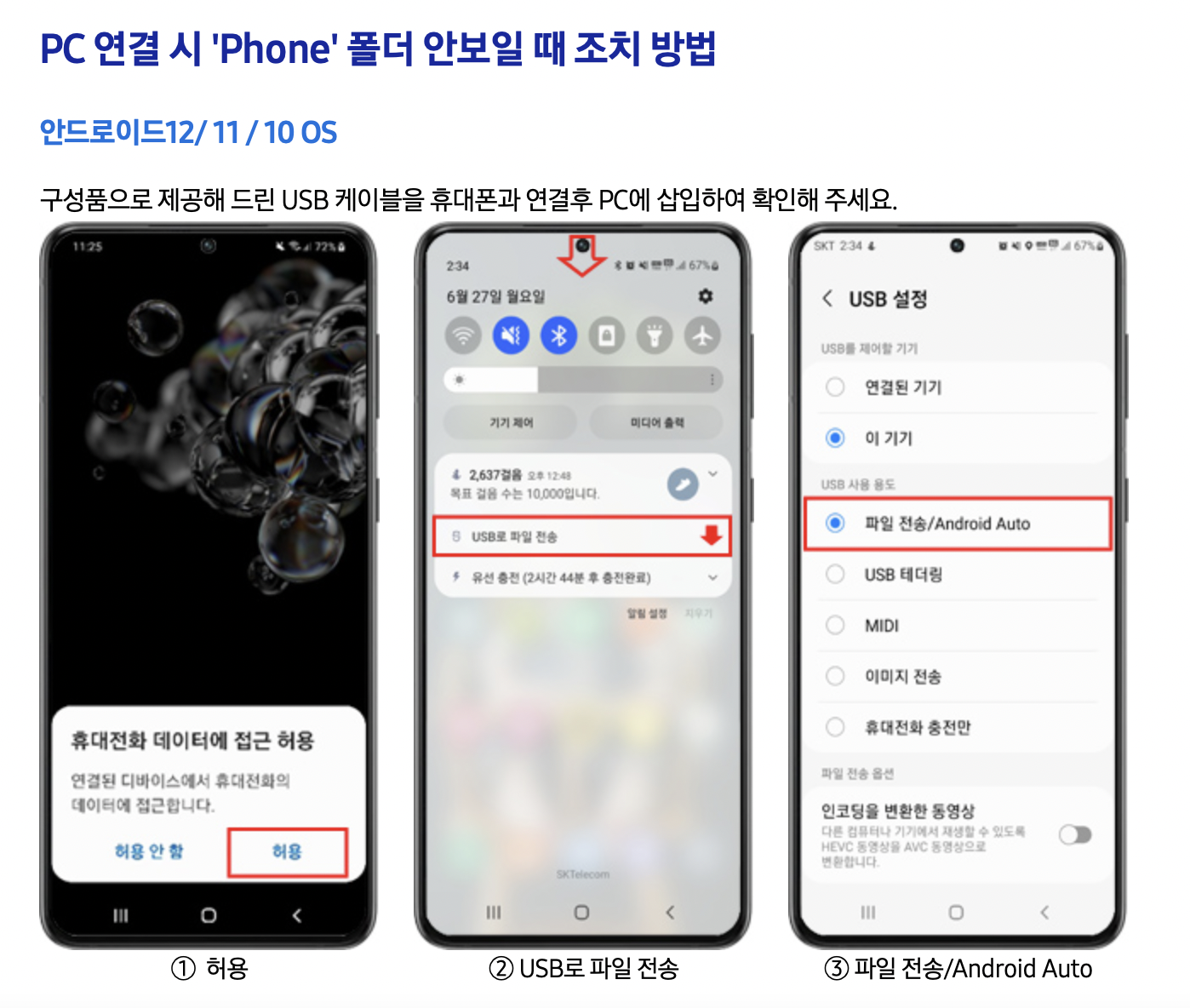
- 삼성 갤럭시 휴대폰을 컴퓨터와 연결합니다.
- 핸드폰 화면에 데이터 접근 허용 알림이 나옵니다.
- 손가락을 핸드폰 위에서 밑으로 내리면, USB로 파일 전송 탭이 보입니다.
- 그 탭을 누르고 USB 사용 용도를 USB 테더링으로 바꿉니다.
여기까지 하셨다면, 자료를 이제 쓰던 핸드폰에 옮기기만 하면 됩니다.
USB를 이용해서 자료를 옮기는 건 이게 끝입니다.
지금부터는 다른 방법으로 자료를 가져오는 방법입니다.
다른 방법으로 자료 가져오기
삼성 내 디바이스 찾기
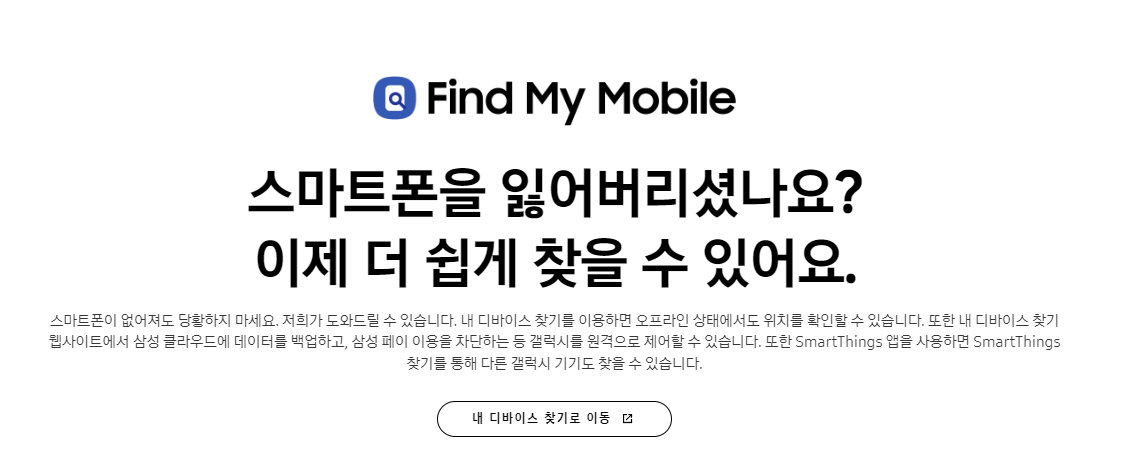
삼성 핸드폰을 쓰시는 분들이면, 폰을 쓸 때 삼성 계정을 로그인합니다.
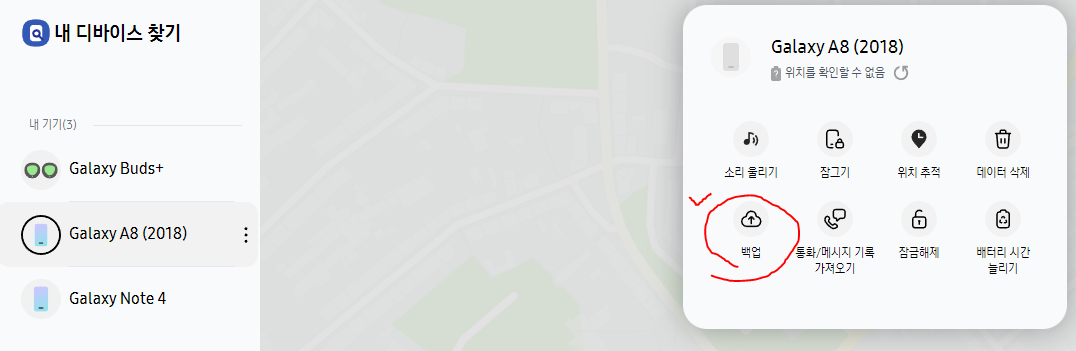
삼성 내 디바이스 찾기를 쓰면, 자료를 클라우드에 백업할 수 있습니다.
그리고 다른 휴대폰이 갤럭시라면, 삼성 계정을 로그인하면 백업한 데이터를 내려받을 수 있습니다.
이 방법은 핸드폰에 유심이 꽂아놓고 하셔야 됩니다.
서비스 센터를 가지 않고, 액정 파손 핸드폰 자료를 백업하는 방법은 거의 다 적었습니다.
꼭 도움이 되시면 좋겠습니다.
